如何有效解决win101903游戏掉帧问题
 发布于2025-01-24 阅读(0)
发布于2025-01-24 阅读(0)
扫一扫,手机访问
如果出现了玩游戏掉帧严重、卡顿的现象,可能是因为新版本和我们电脑硬件的兼容性出现了问题,或者是电脑可以对性能方面进行一系列的设置,详细解决步骤就来看一下怎么做吧。
win101903玩游戏掉帧严重怎么办:
一、驱动不一定要最新版,往往新驱动不一定适合游戏,确保驱动是最稳定的公版驱动。
二、回退到更新之前的系统
1、使用快捷方式“Win+i”打开设置,找到“更新和安全”点击进入。
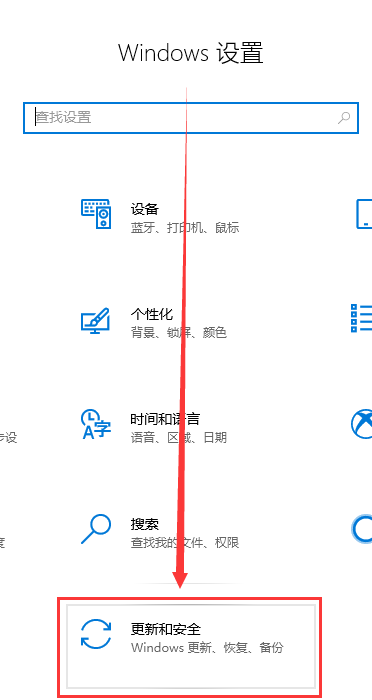
2、然后点击左侧“恢复”,在右侧展开的窗口中找到“回退到Windows10上一个版本”,点击开始即可。
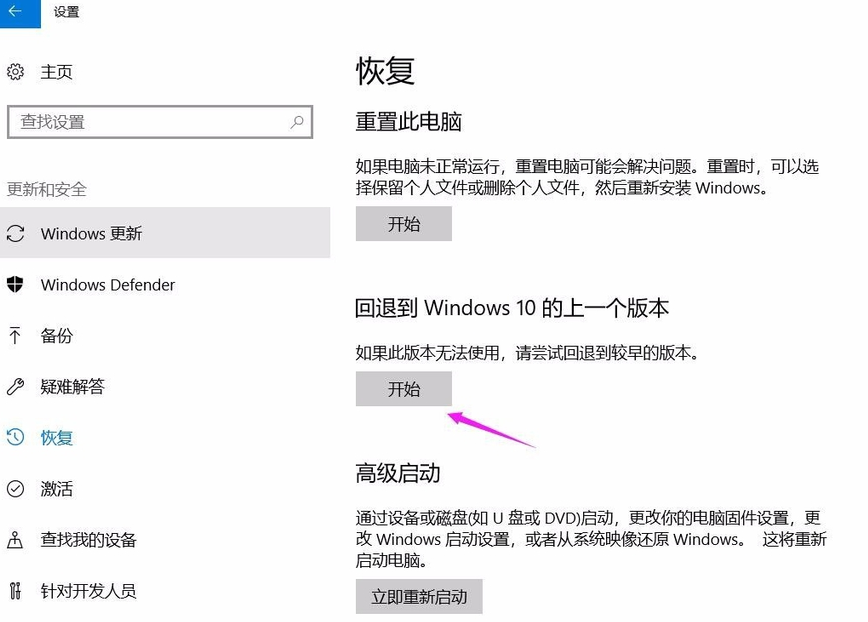
3、然后选择一个回退的理由,在之后弹出的窗口重复选择下一步,之后系统就会重启。
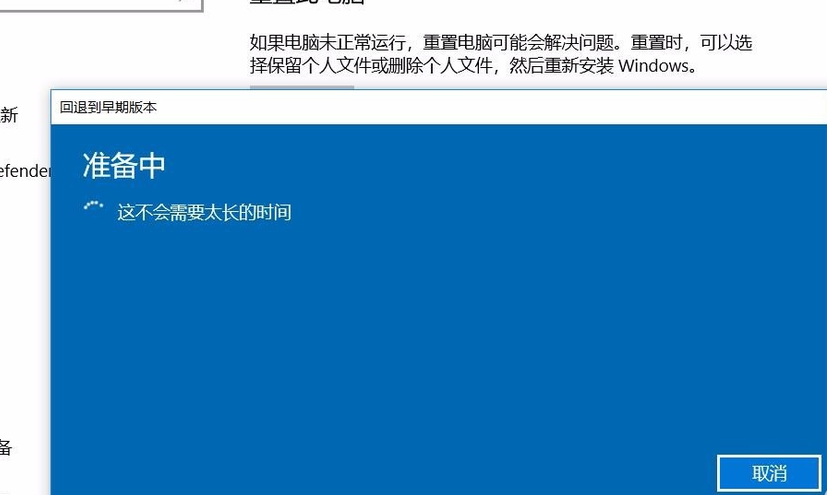
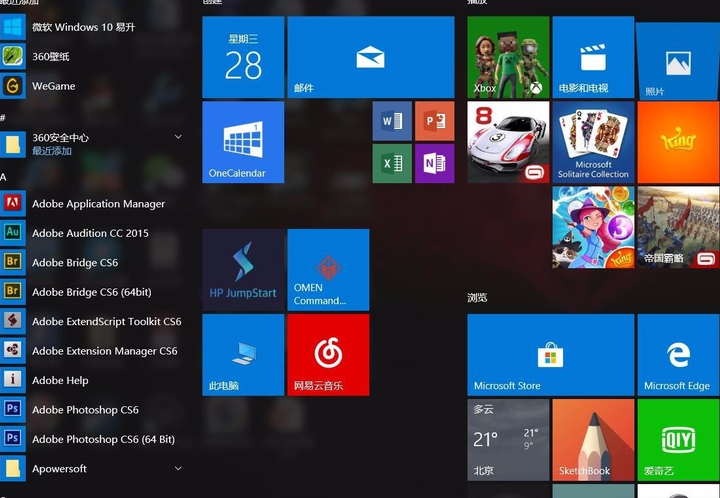
三、检查电源是否已经设置为高性能模式。
1、使用快捷“Win+i”打开设置,找到“系统”点击进入。
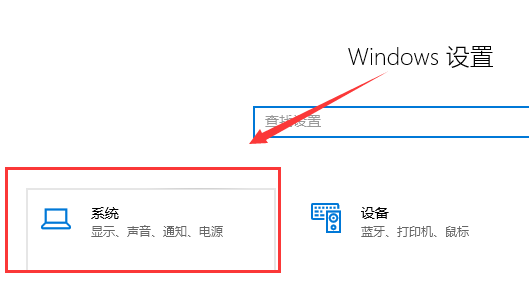
2、找到“电源和睡眠”,右侧选择“其他电源设置”。
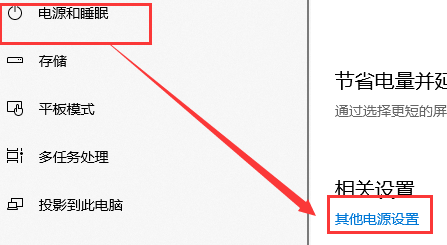
3、再选择“更改计划设置”。
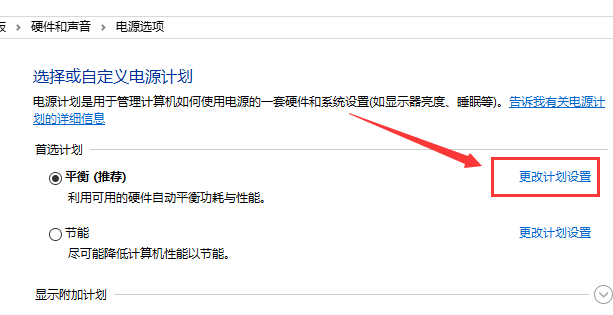
4、然后再选择“高级电源设置”。
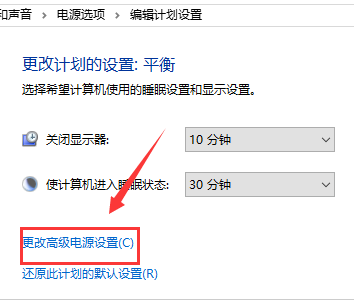
5、在下拉框选择“高性能”,点击确定保存即可。
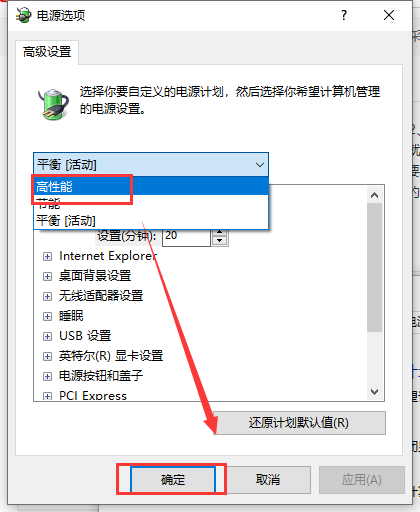
四、自己的显卡占用和显存同时都高的话,说明显卡比较吃力,最好调低分辨率和特效关闭抗锯齿。
本文转载于:https://m.somode.com/jiaocheng/2163.html 如有侵犯,请联系admin@zhengruan.com删除
产品推荐
-

售后无忧
立即购买>- DAEMON Tools Lite 10【序列号终身授权 + 中文版 + Win】
-
¥150.00
office旗舰店
-

售后无忧
立即购买>- DAEMON Tools Ultra 5【序列号终身授权 + 中文版 + Win】
-
¥198.00
office旗舰店
-

售后无忧
立即购买>- DAEMON Tools Pro 8【序列号终身授权 + 中文版 + Win】
-
¥189.00
office旗舰店
-

售后无忧
立即购买>- CorelDRAW X8 简体中文【标准版 + Win】
-
¥1788.00
office旗舰店
-
 正版软件
正版软件
- 如何解决Windows 10未连接充电的问题
- 在使用win10系统的时候,很多的用户们表示自己更新系统或者做了什么操作以后,导致win10连接电源却显示未在充电,这种情况可以先检查电池养护模式,或者检查电池本身是否有问题。win10显示未在充电怎么解决:1、很有可能使用户们开启了电池养护模式,在电池养护模式下,电量只会维持在60%左右。2、电池养护模式,可有点击电池进行查看,这种模式看起来是未在充电,其实会更好的延迟电池使用寿命。3、用驱动人生或者其他驱动软件,检测电源管理驱动程序,进行更新等。4、还有可能是电池本身出现了故障,可以把电池拔下来试试看
- 12分钟前 解决方法 充电问题解决 Win显示问题解决 0
-
 正版软件
正版软件
- 详解如何打开Win11的麦克风设置
- 对于才更新了win11系统的用户来说很多都觉得挺陌生,许多的操作都不知道怎么设置权限怎么开启,所以下面就给你们带来了win11开启话筒方法详细介绍,快来一起了解一下吧。win11怎么开启话筒:1、第一部首先右击下方的菜单栏,然后点击设置。2、进入了windows设置之后,就可以点击隐私选项了。3、进入隐私设置之后,就可以点击麦克风选项了。4、最后打开右边“允许应用访问你的麦克风”选项下面的开关即可。
- 22分钟前 方法 win 话筒 0
-
 正版软件
正版软件
- 解决Windows 10死机无法移动且无法进入黑屏状态的方法
- 我们在使用win10操作系统的时候,有些情况下可能会出现电脑死机而且不能动也不能休眠系统的情况。对于这种问题小编觉得可能是因为我们电脑的系统兼容问题或者是电脑硬件出现了故障导致的。我们可以尝试使用排除法针对电脑具体故障来进行修改调整。具体操作步骤就来看下小编是怎么做的吧~windows10死机不能动还不能黑屏怎么办第一种方法:通常情况下,Windows10正式版用户在遇到系统死机没有响应问题时,可以按机箱面板上的重启按钮强行重启或长按电源按钮强行关机处理。第二种方法:进行“紧急重启”的处理方式1、当Win
- 37分钟前 死机 不能动 不能黑屏 0
-
 正版软件
正版软件
- win10家庭版遗失了显卡控制面板
- 我们的n卡控制面板中拥有着许多的作用,但是最近有很多的用户发现自己电脑桌面上n卡控制面板消失了,但是又不知道如何才能找到或者调动出来,其实很简单我们一起来看看吧。win10家庭版显卡控制面板不见了1、首先我们需要在电脑上重新启动驱动设备,我们只需要右键桌面此电脑,在弹出的菜单栏中选择管理面板。2、进入到管理界面以后,我们在界面的左侧列表中找到设备管理器。3、随后我们找到NVIDIA显卡,然后右键他将其禁用,随后在重新启动即可。其实一般出现显卡控制面板消失的情况都是因为固件卡顿了,我们只需要按照上面的方法来
- 52分钟前 win10 显卡控制面板 0
-
 正版软件
正版软件
- 大学学习软件工程专业中的计算机软件工程是什么
- 我想上大学后学计算机专业软件工程是什么?网络工程是什么网络技术工程师负责计算机信息系统的设计、建设、运行和维护。他们在政府机关、企业、媒体、教育、商业和专业网站等领域的需求越来越大。随着计算机技术广泛应用于社会各个领域,软件开发需求不断增加。全国IT行业对软件人才的需求量已达数十万。软件人才主要在各大软件公司、企事业单位、高等院校、研究所和国防等重要部门从事软件设计、开发、应用和研究工作。计算机专业分为设计、开发和网络三大领域,每个领域又有许多不同的专业设置。在设计领域中,热门的专业包括动漫游戏设计师、环
- 1小时前 05:15 梦想网络技术 0
最新发布
-
 1
1
- KeyShot支持的文件格式一览
- 1687天前
-
 2
2
- 优动漫PAINT试用版和完整版区别介绍
- 1728天前
-
 3
3
- CDR高版本转换为低版本
- 1873天前
-
 4
4
- 优动漫导入ps图层的方法教程
- 1727天前
-
 5
5
- ZBrush雕刻衣服以及调整方法教程
- 1723天前
-
 6
6
- 修改Xshell默认存储路径的方法教程
- 1739天前
-
 7
7
- Overture设置一个音轨两个声部的操作教程
- 1717天前
-
 8
8
- PhotoZoom Pro功能和系统要求简介
- 1893天前
-
 9
9
- CorelDRAW添加移动和关闭调色板操作方法
- 1766天前
相关推荐
热门关注
-

- Xshell 6 简体中文
- ¥899.00-¥1149.00
-

- DaVinci Resolve Studio 16 简体中文
- ¥2550.00-¥2550.00
-

- Camtasia 2019 简体中文
- ¥689.00-¥689.00
-

- Luminar 3 简体中文
- ¥288.00-¥288.00
-

- Apowersoft 录屏王 简体中文
- ¥129.00-¥339.00